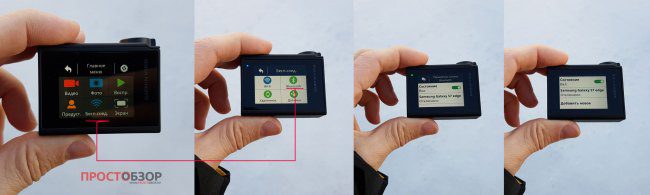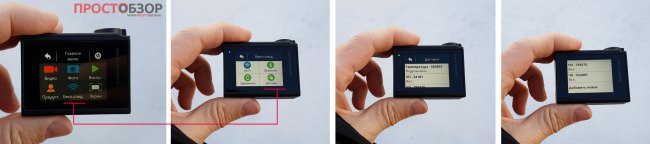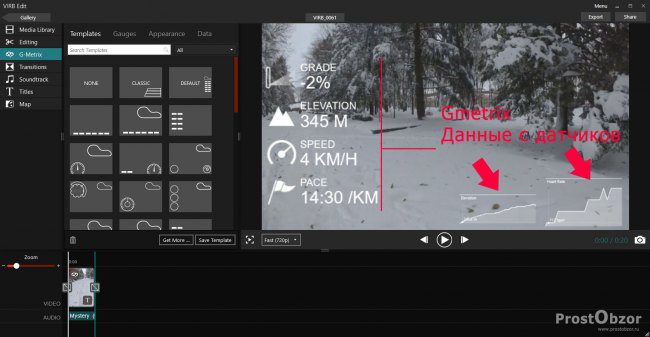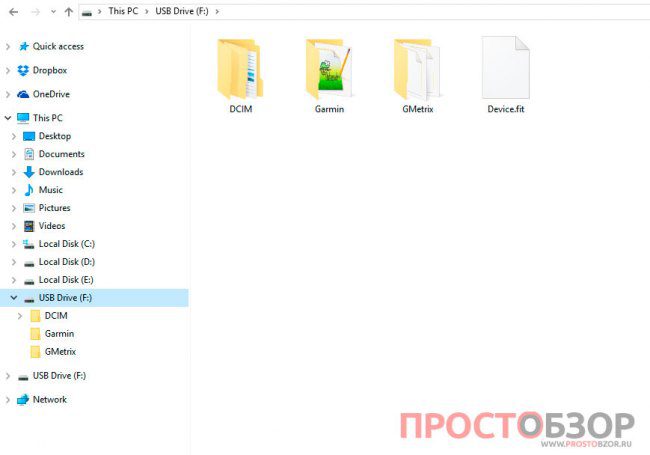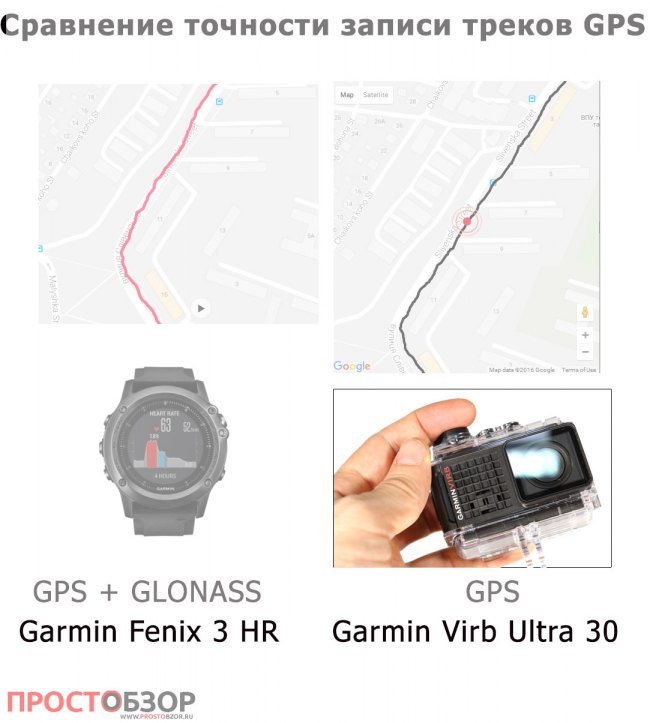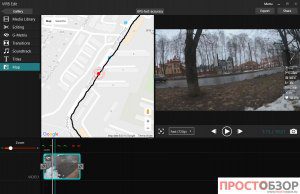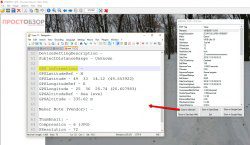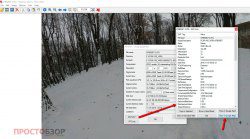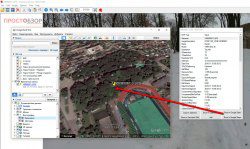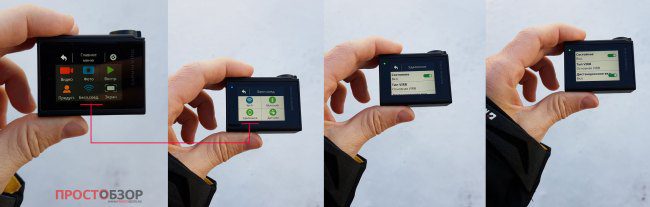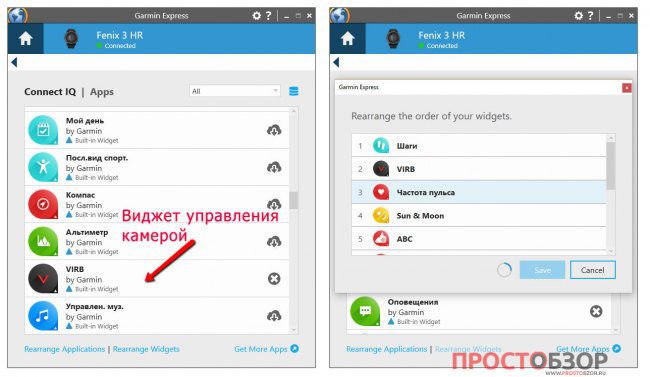Сегодня мы поговорим про внешние датчики и беспроводные протоколы с которыми работает экшн-камера: GPS, WiFi, Bluetooth, удаленное управление с помощью устройств Garmin.
Экшн-камера уже имеет на борту следующие протоколы беспроводного соединения:
Bluetooth, Wi-Fi, поддержка внешних датчиков ANT+, удалённое управление камерой через установленные виджеты в устройствах Garmin (часы, браслеты, GPS-навигаторы). Не забываем, что камера имеет в себе высокочувствительный 10Гц приёмник GPS.
Что ещё удалось впихнуть инженерам Гармин в эту маленькую коробочку?
- Акселерометр — позволяет отслеживать ваши ускорения и перегрузки при съёмки видео.
- Гироскоп — используется для определения положения камеры.
- Альтиметр — запись изменения высот в процессе съёмки.
- Компас — позволяет отследить ваше положение относительно сторон света.
WiFi — Работа через WiFi полезна, если вы хотите управлять камерой через ваш мобильный телефон или соответственно смотреть отснятый материал на планшете или телефоне, который подключён по этому протоколу к экшн-камере Garmin Virb Ultra 30.
Как работать с мобильной программой и камерой через телефон я рассказывал в своём обзоре тут — “Программа Garmin Virb для экшн-камер Ultra 30” https://prostobzor.com/garmin-virb-ultra30-mobile/
Bluetooth – полезно использовать этот протокол, если вы хотите подключить внешние устройства. Например внешний Bluetooth микрофон, который можно дополнительно купить к камере.
ANT+ — практически все внешний датчики Garmin работают по этому протоколу. Поэтому, если ранее вы купили себе нагрудный пульсометр или шагомер или датчик температуры — можете смело подключать их к камере. Соответственно ваши показатели будут записаны в процессе видео или фото съёмки.
Как подключить ANT+ датчики к экшн-камере Garmin Virb 30 Ultra?
Добавление внешнего датчика идёт следующим образом в меню камеры:
Меню — Беспроводное соединение — Датчики
Выбираем уже установленный датчик и включаем его, если был выключен
или Добавляем новый датчик: Добавить новое — Искать все —
- Частота пульса — для нагрудных пульсометров Garmin HRM
- Скорость\частота или Мощность — для велосипедистов
- Tempe – беспроводной датчик температуры Garmin Tempe — https://prostobzor.com/garmin-tempe/
В процессе видеозаписи или съёмки фото данные с внешних датчиков и датчиков самой камеры пишутся совместно с видео и фотоматериалом.
Вы видите структуру, как располагаются Gmetrix данные вместе с видео.
Папка DCIM содержит в себе фото и видео
Папка GMetrix включает в себя записанные показатели датчиков: пульс, высота, ускорение, GPS-координаты.
Чтобы наложить эти данные на отснятое видео — вам нужно использовать бесплатную программу – Garmin Virb Edit. Читайте мой обзор, в котором я рассказал как создавать видео с данными по треку в этой статье — https://prostobzor.com/garmin-virb-edit-software/
Кстати, есть и другие подобные программы для наложения датчиков на видео — DashWare http://www.dashware.net/
GPS – здесь используется высокочувствительный 10Hz приёмник. GLONASS поддержки нет.
Как быстро находятся спутники GPS?
Для сравнения я пробовал включить камеру Garmin Virb 30 Ultra и свои часы Garmin Fenix 3 HR. При этом часы опередили камеру на 10-15 секунд. Правда в часах я установил 2 режима GPS – GPS + GLONASS.
Наличие только GPS не означает, что трек записывается не точно.
Я сравнил запись одного и того же маршрута с помощью камеры Virb Ultra 30 (GPS) и часов Garmin Fenix 3 HR (GPS + GLONASS) — результаты практически одинаковы.
Как я рассказывал ранее в предыдущих обзора камеры ( читайте тут ) — если вы делаете фото с включённым GPS, то в EXIF поле добавляется информация по координатам, где была сделана съёмка.
Удалённое управление камерой через устройства Garmin
Данная функция означает, что вам не нужно ставить специальные программы, чтобы управлять съёмкой или настройкой камеры с помощью часов Garmin или GPS-навигаторов.
Для часов Garmin вам нужно активировать виджет управления, называется он Virb. Найти его можно прямо в часах. А если вы его не видите, подключите часы к ПК и откройте программу Garmin Express чтобы увидеть и включить виджет.
Если вы сделали все правильно, то в часах или GPS навигаторе вы сможете запускать и останавливать видео, фото, менять настройки камеры дистанционно (разрешение, частоту кадров, угол обзора для видео, для фото настройки будут доступны в таком виде: режим съёмки, соотношение сторон.
Самое приятно, что вам не нужно ещё более искать и включать в часах, чтобы подключиться к камере. Достаточно активировать виджет VIRB.
Произойдёт соединение с камерой и можно начать управление.
Какие устройства Garmin поддерживают управление экшн-камерой Virb Ultra 30?
Часы: epix, D2, D2 Bravo, Fēnix 2, Fēnix 3 Sapphire, Fenix 3 HR, Forerunner 230, Forerunner 235, Forerunner 630, Forerunner 735XT, Forerunner 920XT, Forerunner 230, Forerunner 235, Forerunner 630, Forerunner 735XT, Forerunner 920XT, tactix, tactix Bravo, vívoactive, vívoactive HR, vívosmart HR, quatix, quatix 3. D2, D2 Bravo.
GPS-навигаторы: eTrex 30x, eTrex Touch 35, eTrex Touch 35t, GPSMAP 64s, GPSMAP 64st, Montana 610, Montana 680, Montana 680t, Monterra, Oregon 600, Oregon 600t, Oregon 650, Oregon 650t
Вело — компьютеры: Edge 1000, Edge 520, Edge 810, Edge Explore 1000
Ну а пока, я готовлю следующие детальные видео обзоры экшн-камеры Garmin Virb Ultra 30.
Если у вас возникнут комментарии или вопросы — спрашивайте меня в моей Facebook группе ProstObzor или просто в комментах моего видео-обзора! Постараюсь помочь! 🙂
 Что еще почитать про экшн-камеру Garmin Virb Ultra 30?
Что еще почитать про экшн-камеру Garmin Virb Ultra 30?
- Распаковка экшн-камеры Garmin Virb Ultra 30

- Обзор внешнего вида экшн-камеры Garmin Virb Ultra 30

- Программа Garmin Virb Edit для камеры Virb Ultra 30 (для редактирования видео)

- Программа Garmin Virb для экшн-камер Ultra 30 (для смартфонов Android)

- Тестирование видео и фото работы камеры

- Аксессуары для экшн-камеры Garmin Virb Ultra 30

- Сравнение Garmin Virb Ultra 30 vs GoPro экшн камера (в планах).